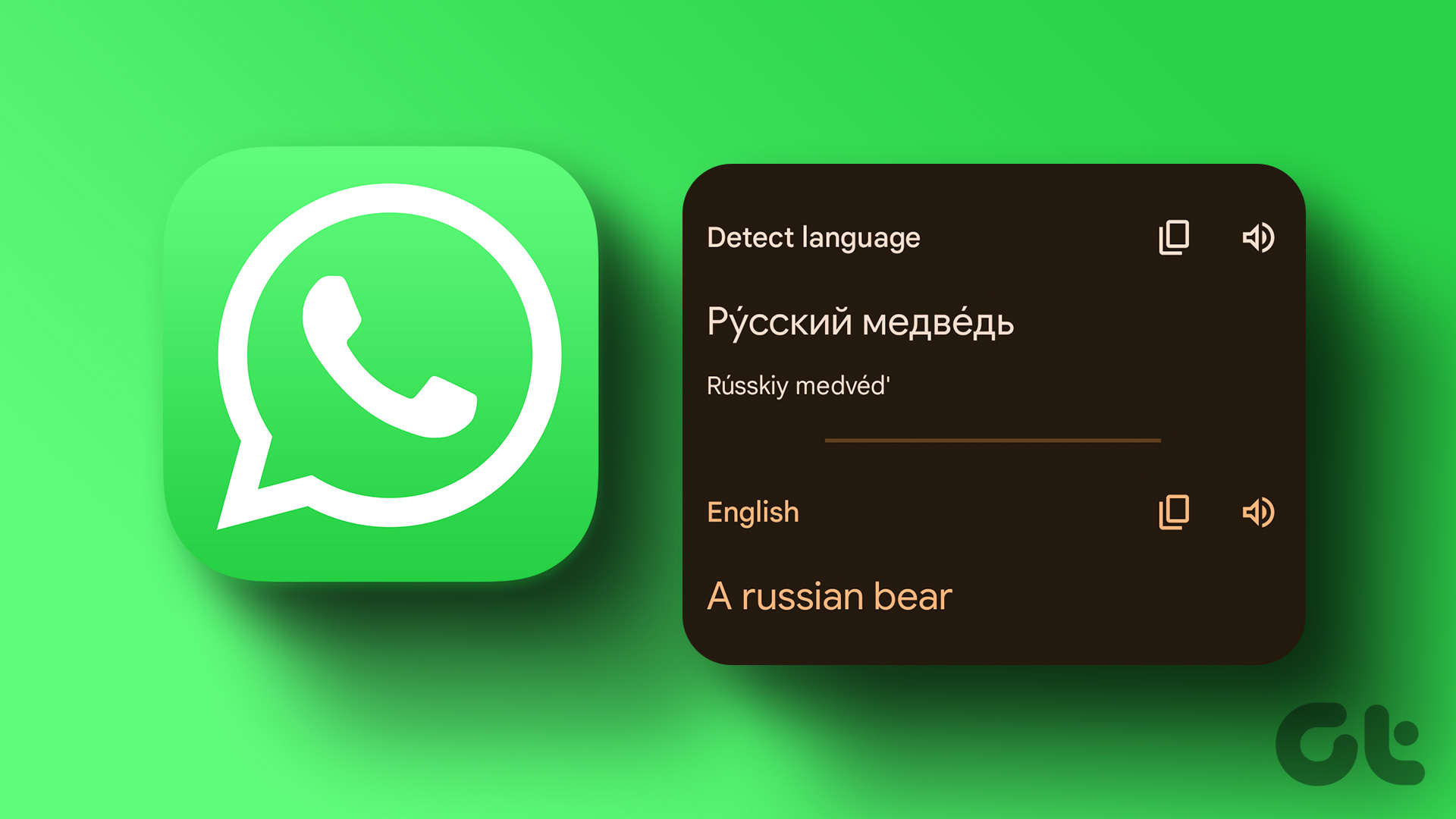چگونه پیام های واتس اپ را در اندروید و آیفون ترجمه کنیم
در حالی که کاربران آیفون ممکن است با iMessage قسم بخورند، بسیاری از کاربران در سراسر جهان استفاده از WhatsApp را ترجیح می دهند. این عمدتاً به این دلیل است که واتساپ چند پلتفرمی است و تمام ویژگیهای اساسی را دارد که یک سرویس پیامرسانی فوری به آن نیاز دارد. با این حال، شما نمی توانید پیام های WhatsApp را به صورت بومی در گوشی هوشمند خود ترجمه کنید.

این یکی از ویژگی هایی است که در برنامه iOS و Android وجود ندارد. میلیونها کاربر واتساپ در سرتاسر جهان پراکنده هستند، بنابراین یک گزینه ترجمه داخلی استفاده از برنامه را بصریتر میکند. خوب، فقدان گزینه بومی به این معنی نیست که راه حلی وجود ندارد. در اینجا نحوه ترجمه پیام های واتساپ در اندروید و آیفون به چند روش مختلف آورده شده است.
۱. نحوه ترجمه پیام های WhatsApp با استفاده از برنامه مترجم گوگل
استفاده از یک برنامه ترجمه مانند Google Translate اساسی ترین راه برای ترجمه پیام های WhatsApp شما است. با این حال، اگر پیامها یا مکالمههای زیادی برای ترجمه دارید، مناسب نیست. این عمدتاً به این دلیل است که شما باید به صورت دستی تمام پیام ها را در برنامه کپی و جایگذاری کنید که ممکن است دست و پا گیر باشد.
با این حال، هنوز هم می توانید از آن برای ترجمه گهگاهی چند پیام استفاده کنید. در اینجا نحوه عملکرد آن آمده است.
مرحله ۱: برنامه Google Translate را از Play Store یا App Store دانلود کنید. همچنین می توانید از یک برنامه ترجمه جایگزین به انتخاب خود استفاده کنید.
گام ۲: مکالمه WhatsApp حاوی پیام مورد نظر برای ترجمه را باز کنید. پیام را کپی کنید تا ترجمه شود.
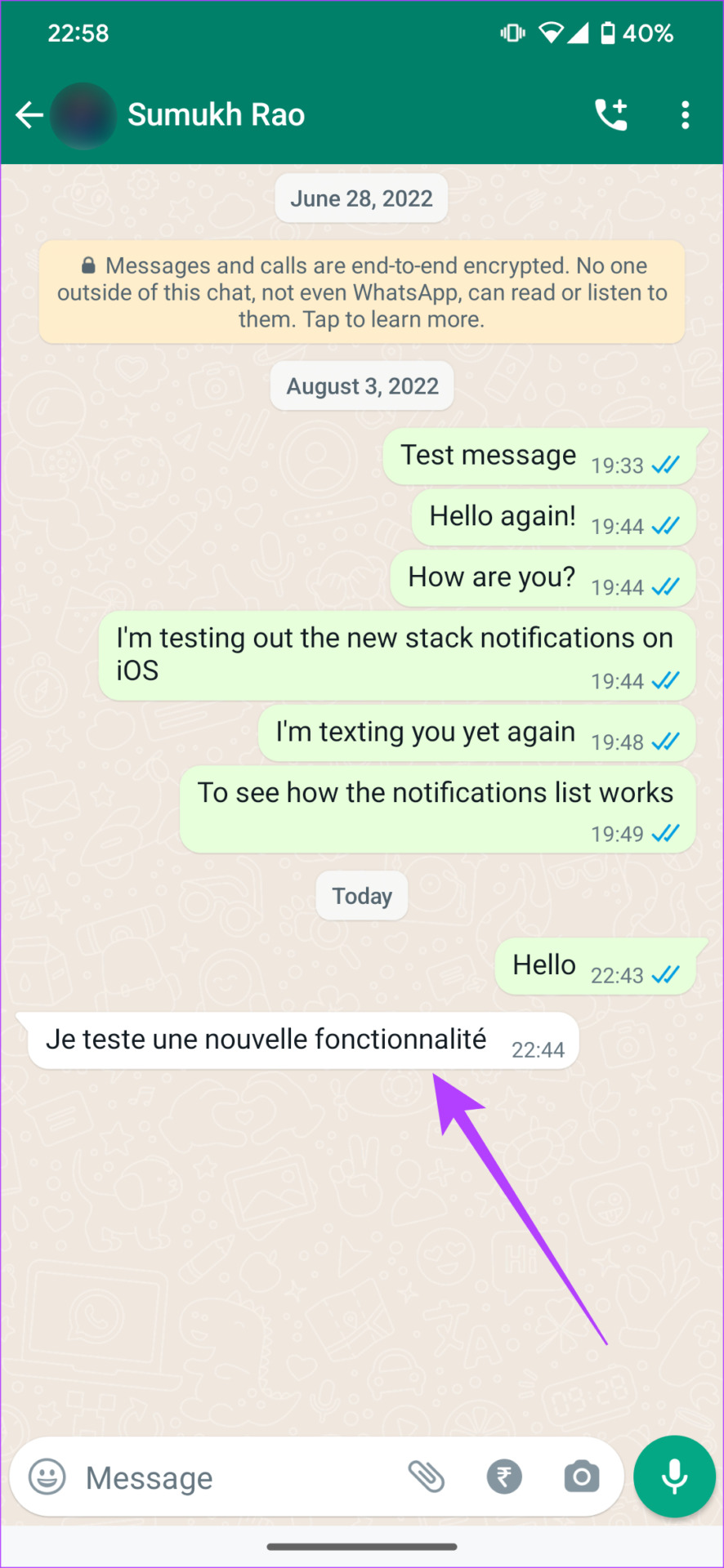
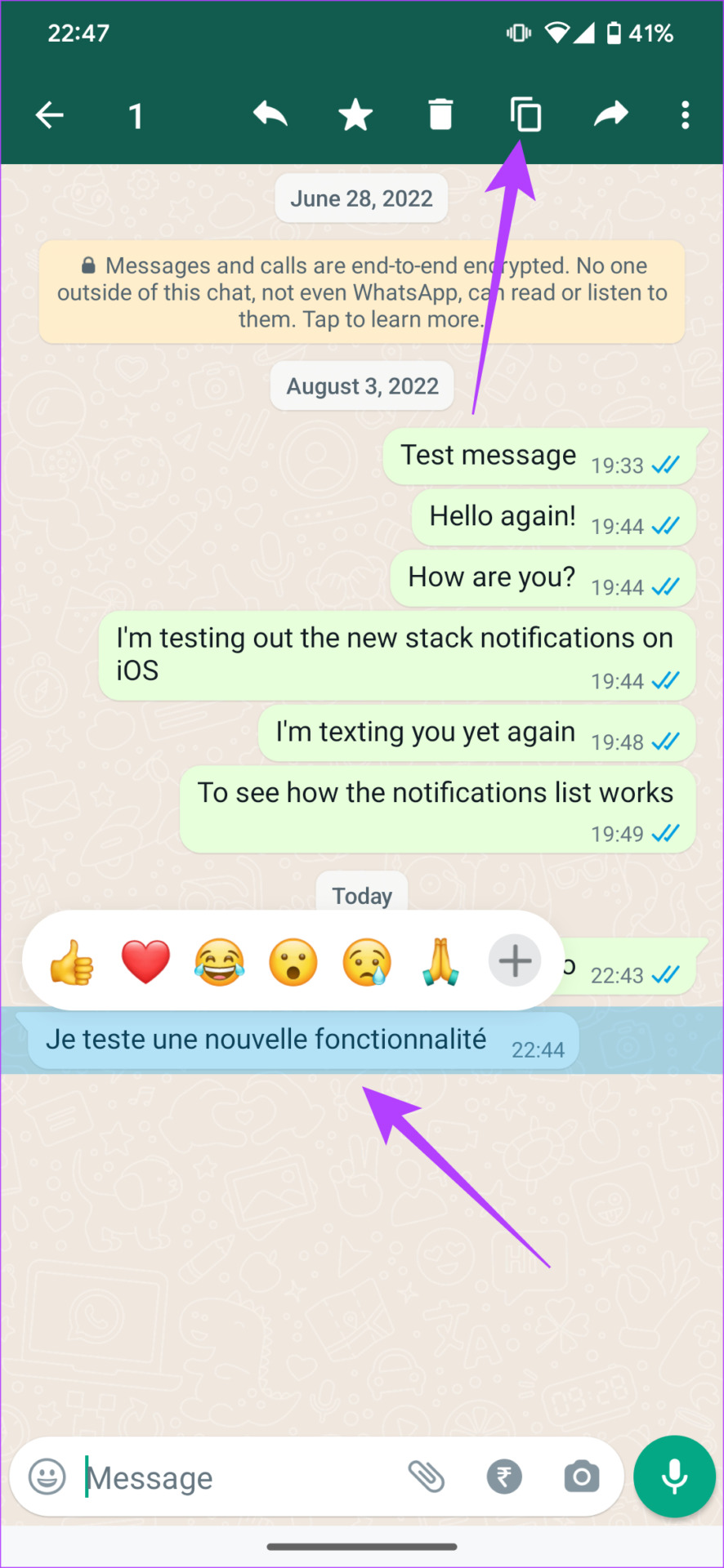
مرحله ۳: برنامه Google Translate را در گوشی خود باز کنید. انتخاب کنید که متن کپی شده به کدام زبان باشد و زبانی که می خواهید آن را ترجمه کنید.
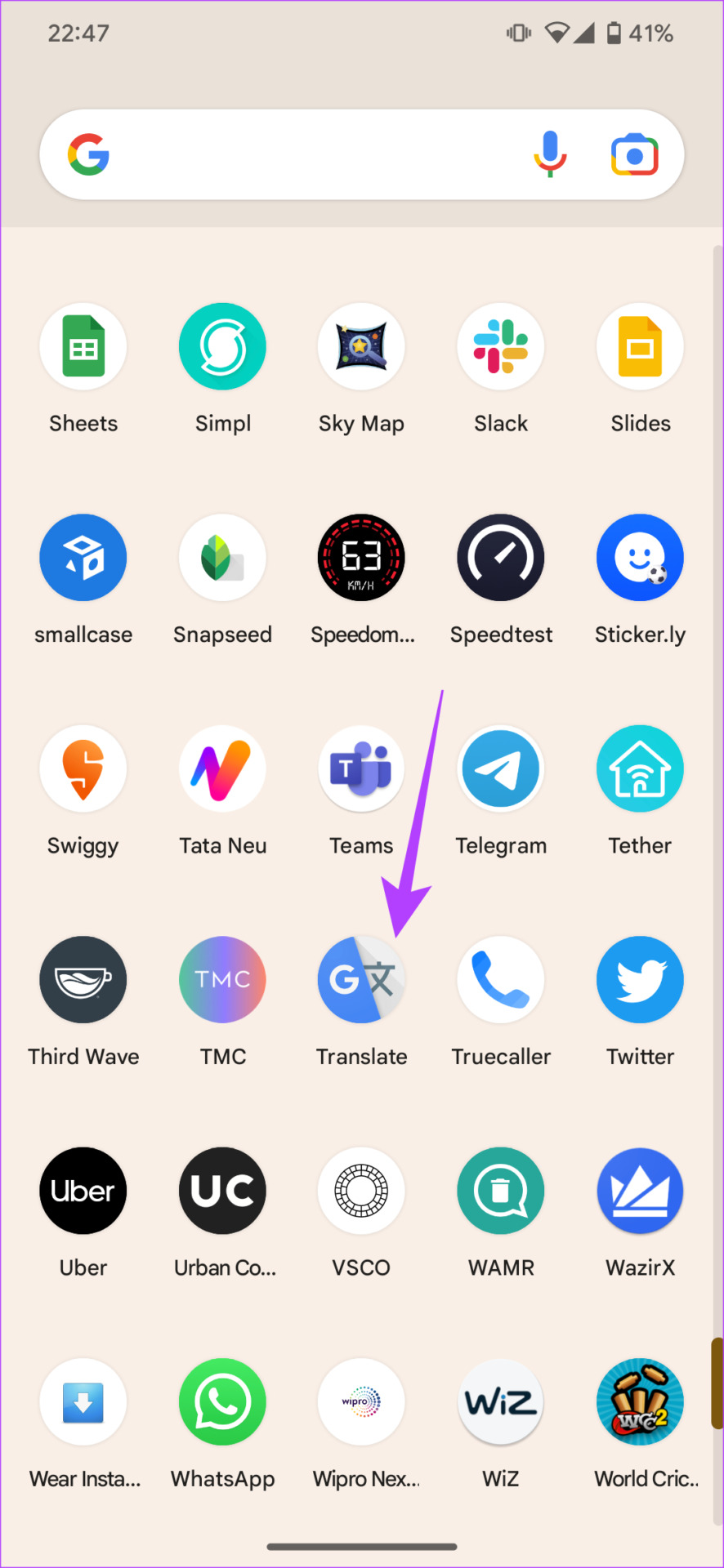
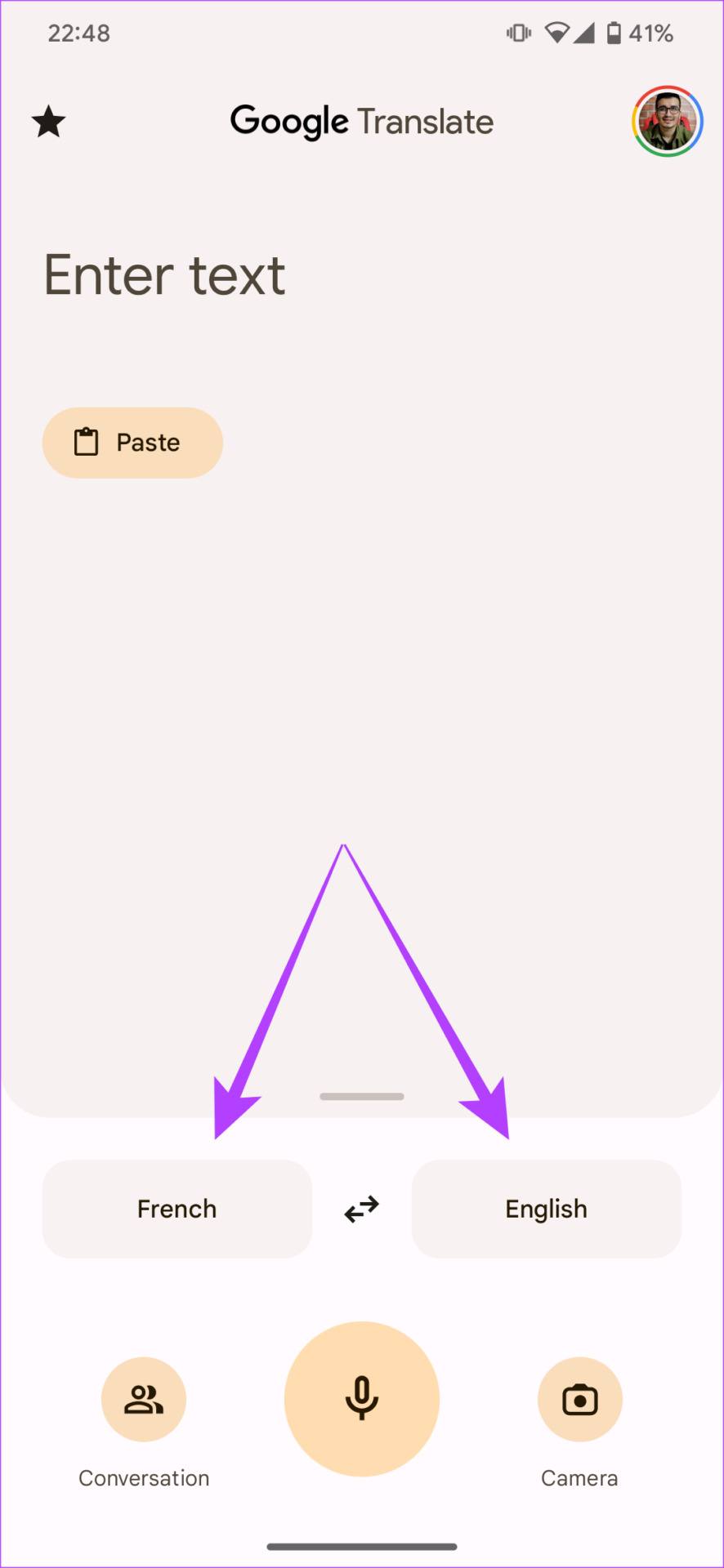
مرحله ۴: حال متن کپی شده را در قسمت متن قرار دهید. متن ترجمه شده را به صورت خودکار به زبانی که انتخاب کرده اید خواهید دید.
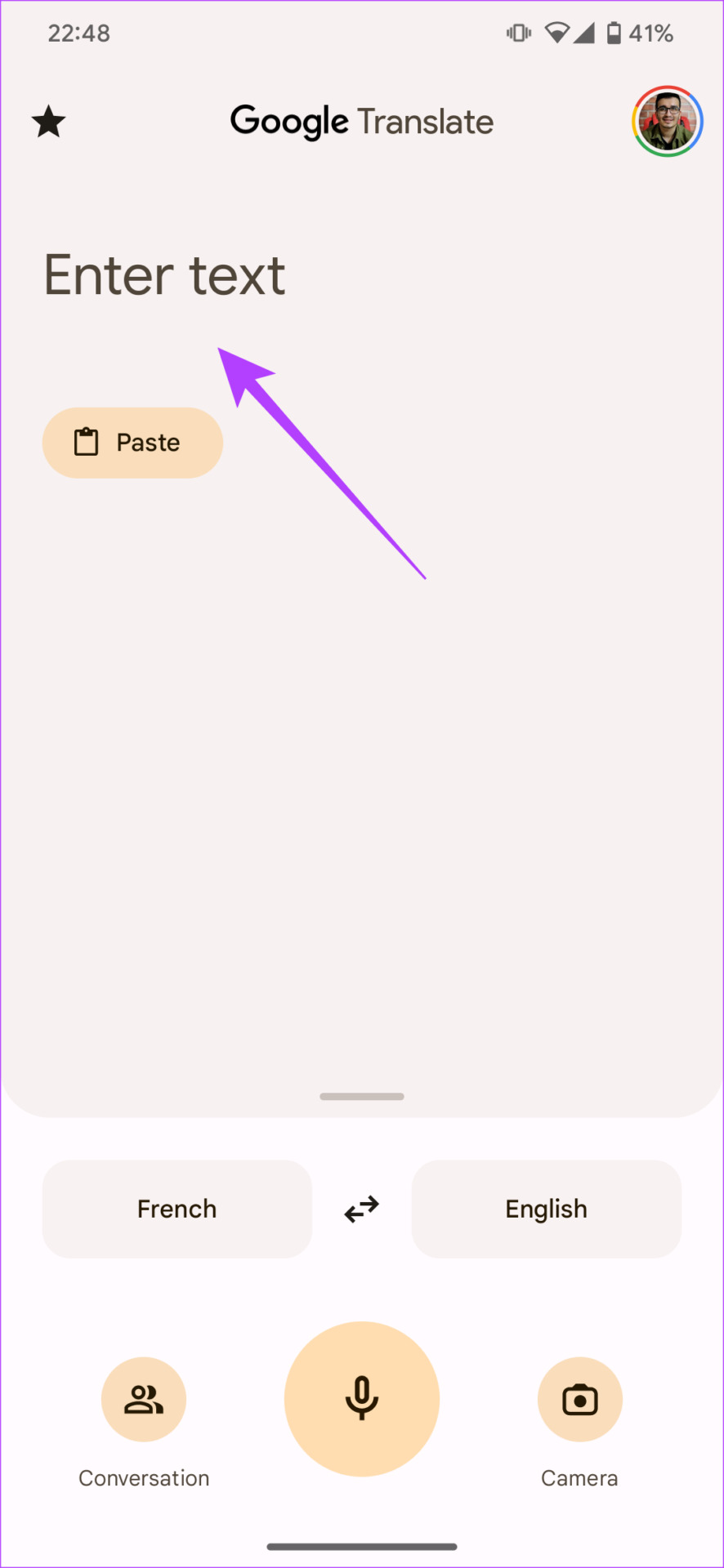
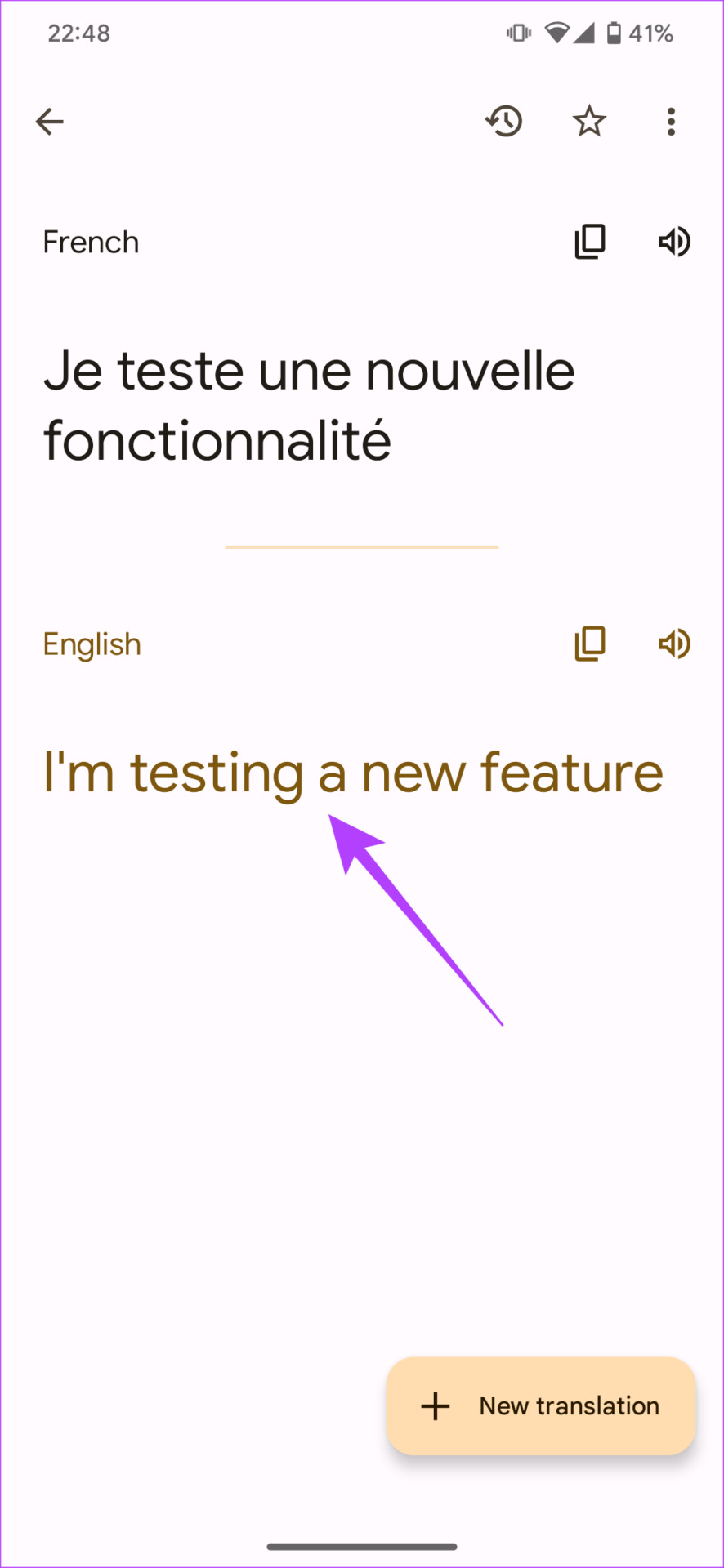
این فرآیند را برای همه پیامهایی که میخواهید ترجمه کنید، تکرار کنید.
۲. پیام های WhatsApp را در آیفون و اندروید با استفاده از Gboard ترجمه کنید
اگر نمیخواهید چگونه پیامهای واتساپ را در اندروید و آیفون به سرعت ترجمه کنید، Gboard راهحل شماست. Gboard برنامه صفحهکلید گوگل است که روی اکثر گوشیهای اندرویدی از قبل نصب شده است. این برنامه در iOS نیز موجود است، بنابراین می توانید از آن برای ترجمه سریع متون در آیفون استفاده کنید. در اینجا نحوه استفاده از Gboard به عنوان مترجم WhatsApp آورده شده است.
مرحله ۱: Gboard را در اندروید یا آیفون خود دانلود کنید.
گام ۲: هنگامی که Gboard به عنوان روش ورودی شما تنظیم شد، به چت WhatsApp حاوی پیامهای مورد نظر برای ترجمه بروید. سپس، پیام را کپی کنید.
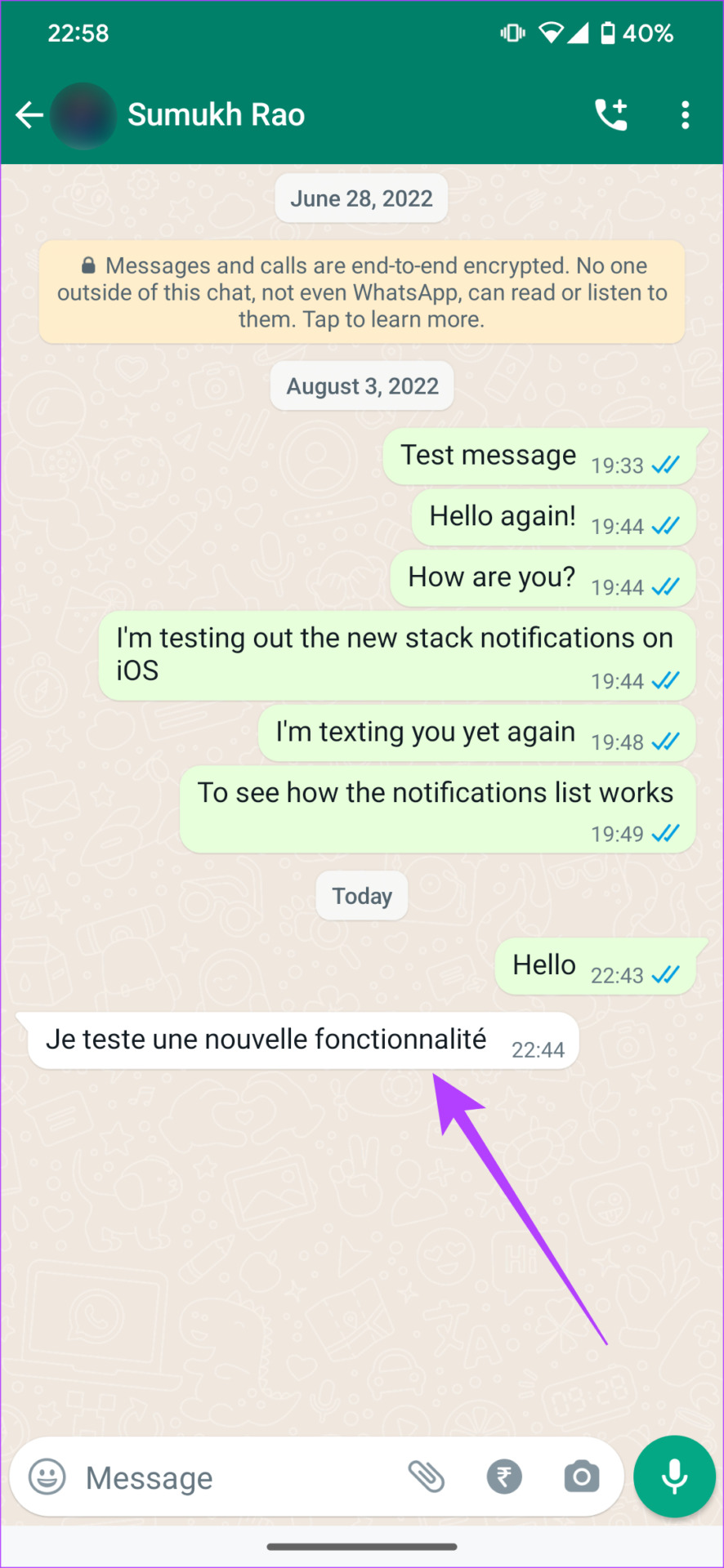
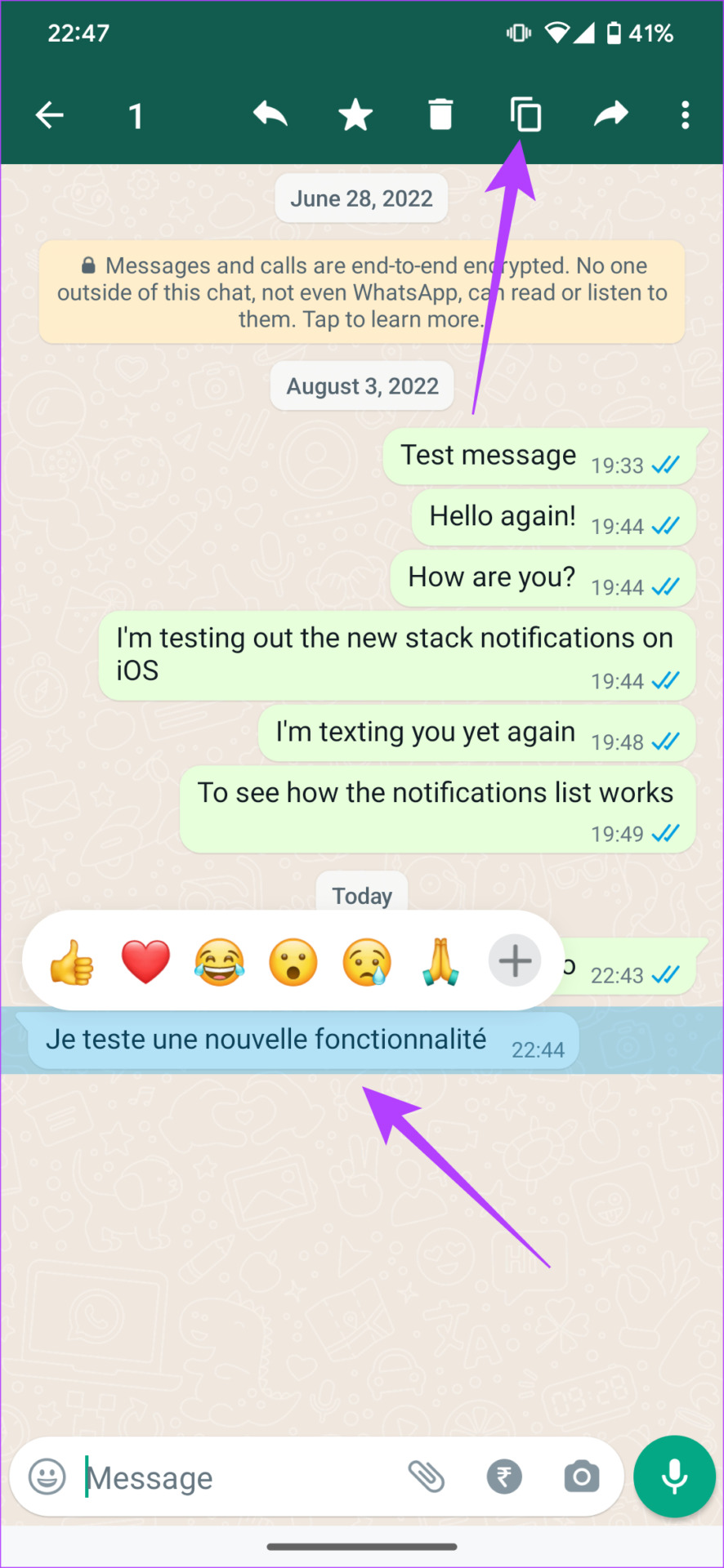
مرحله ۳: روی قسمت متن ضربه بزنید تا Gboard باز شود. اکنون، روی فلش کوچک سمت راست در کنار ضربه بزنید تا گزینه های بیشتری ظاهر شود.
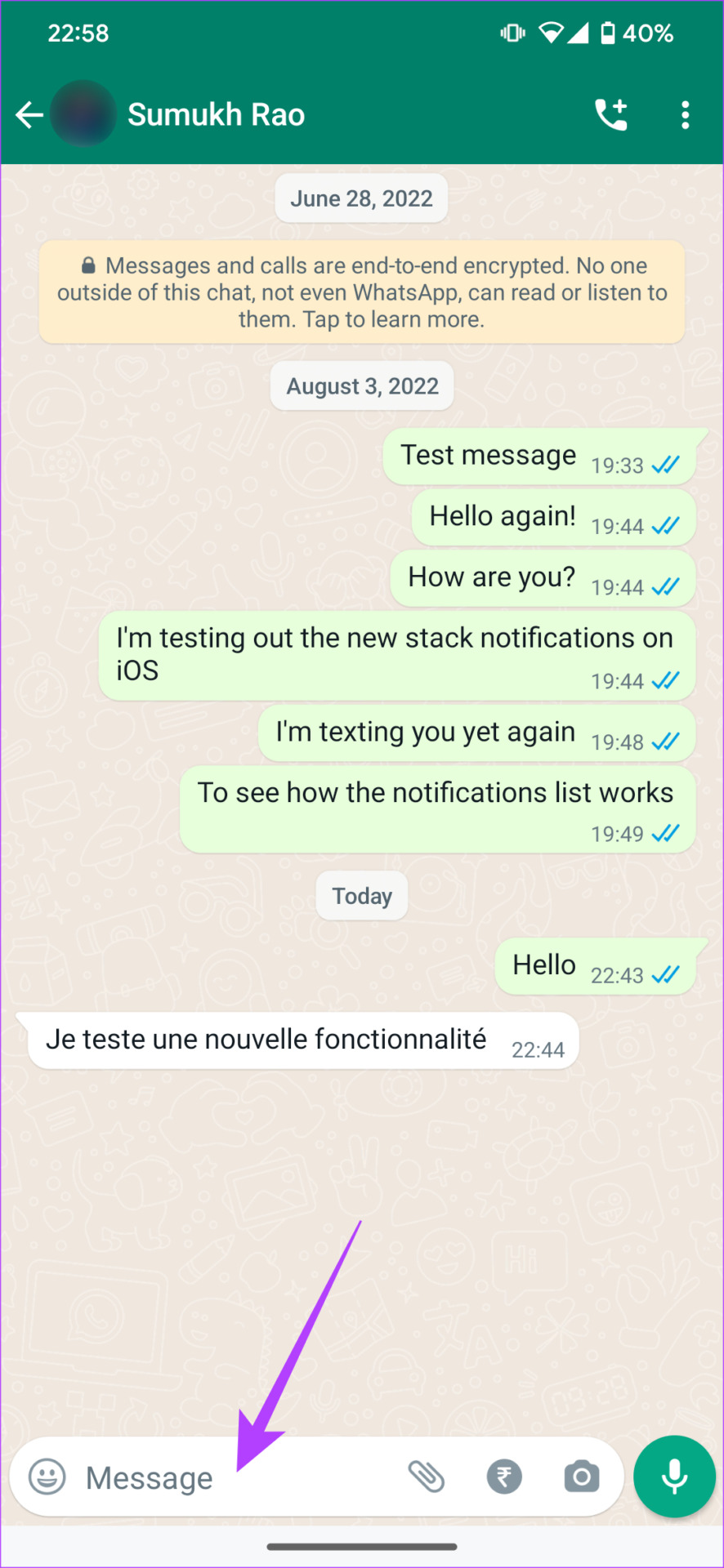
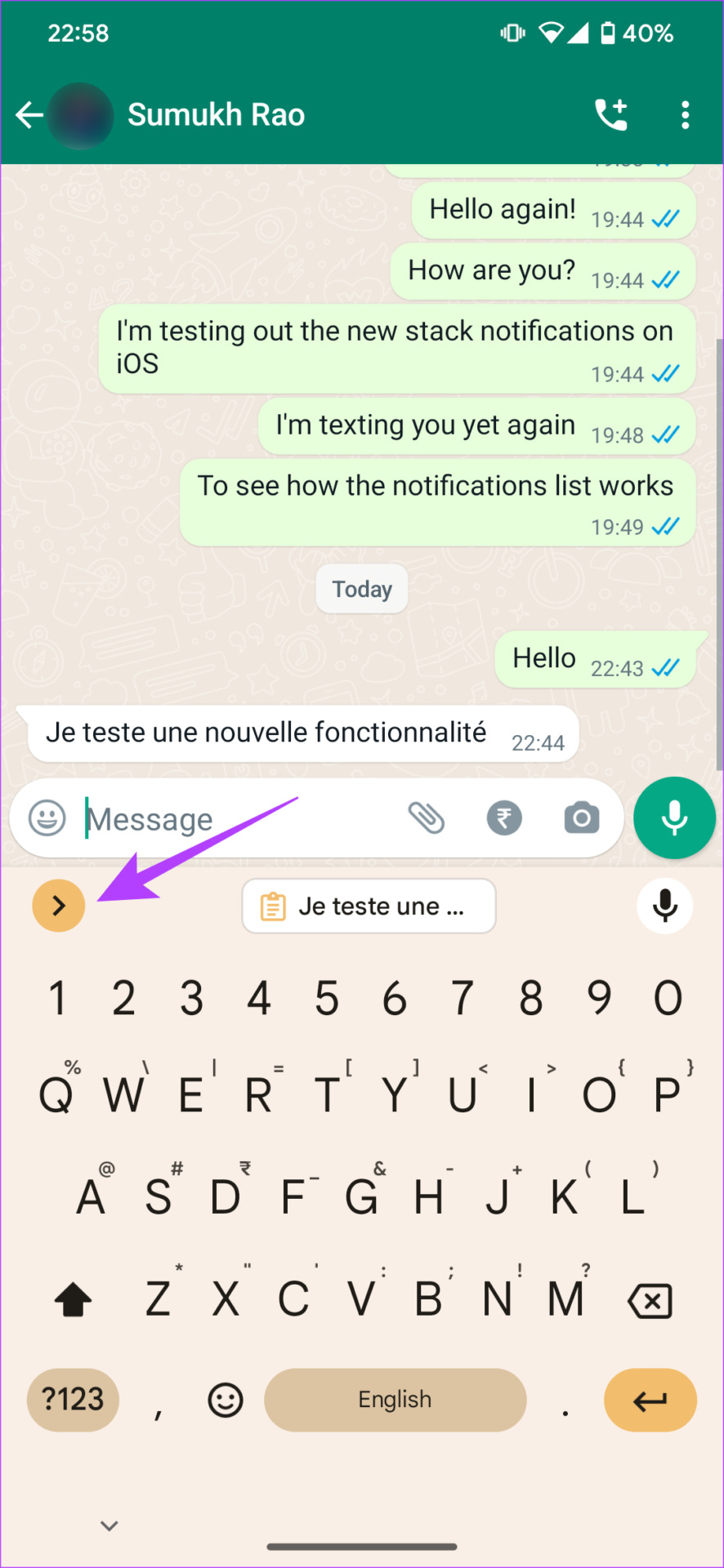
مرحله ۴: گزینه داخلی ترجمه را انتخاب کنید. اکنون یک کادر متنی خواهید دید. زبانی را که می خواهید متن به آن ترجمه شود را انتخاب کنید.
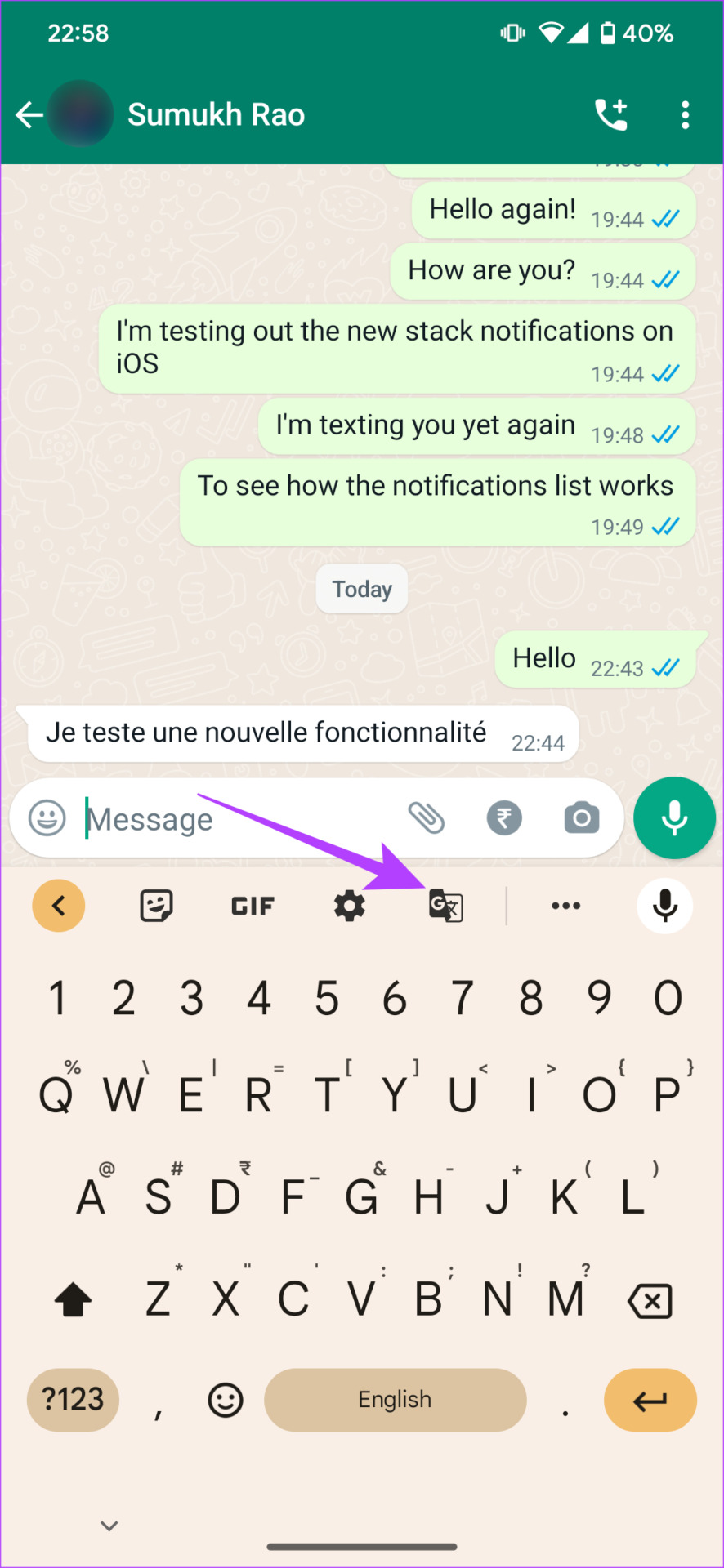
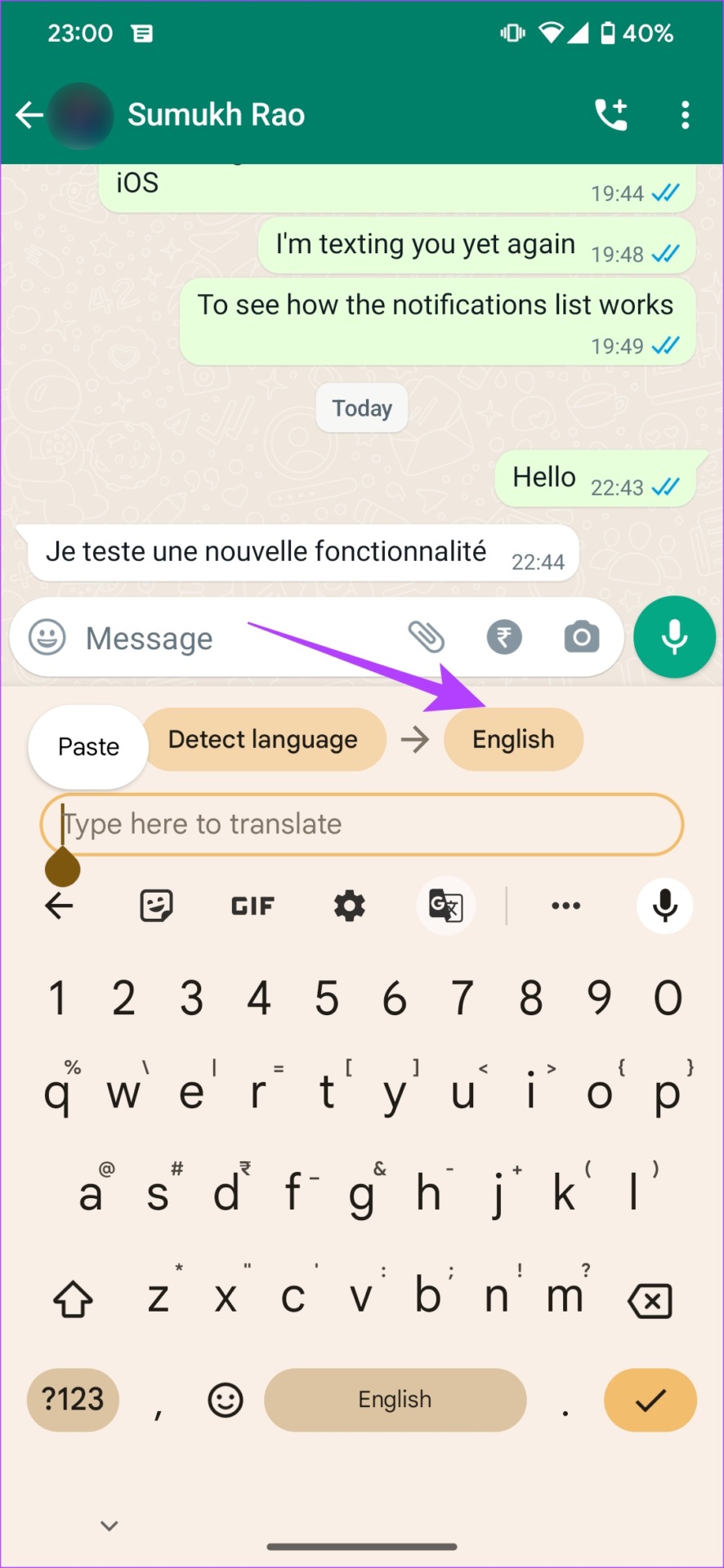
مرحله ۵: روی کادر متن فشار دهید و نگه دارید و گزینه ای برای چسباندن متن کپی شده خود خواهید داشت. گزینه Paste را انتخاب کنید و بلافاصله پیام ترجمه شده را در کادر متنی مشاهده خواهید کرد.
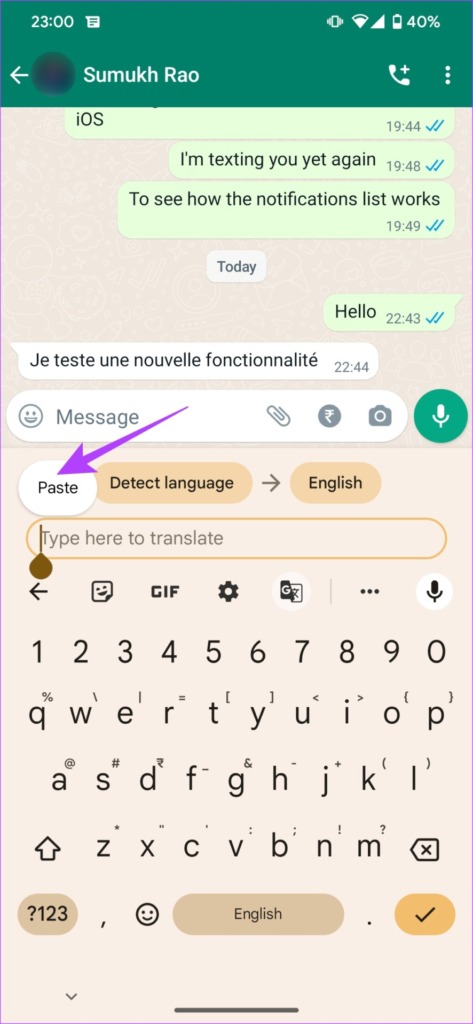
این فرآیند را برای همه پیامهایی که میخواهید ترجمه کنید، تکرار کنید. این روش برای ترجمه پیامهای واتساپ سریعتر است زیرا نیازی به جابجایی بین دو برنامه ندارید.
۳. ترجمه خودکار پیام های WhatsApp
اگر گوگل پیکسل ۶ و بالاتر دارید، ترجمه پیامهای واتساپ بسیار راحت است. در واقع، شما می توانید کل چت واتس اپ را در عرض چند ثانیه بدون خروج از برنامه ترجمه کنید. به لطف قابلیت ترجمه زنده گوگل، شما می توانید با کمک یک دکمه، پیام های واتس اپ خود را به صورت خودکار ترجمه کنید. در اینجا نحوه استفاده از آن آورده شده است.
توجه داشته باشید: این ویژگی فقط در تلفنهای Google Pixel و همچنین فقط در Pixel 6 و بالاتر کار میکند. قبل از استفاده از این ویژگی، ابتدا باید مطمئن شوید که ترجمه زنده در تلفن Pixel شما فعال است. برای انجام آن مراحل را دنبال کنید.
نحوه فعال کردن ترجمه زنده
مرحله ۱: برنامه تنظیمات را در تلفن Pixel خود باز کنید. به قسمت System بروید.
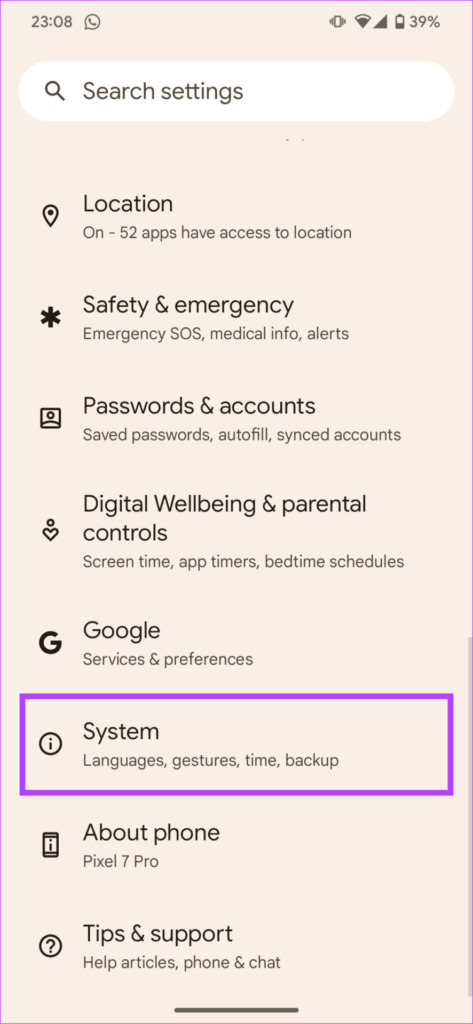
گام ۲: به بخش Live Translate بروید.
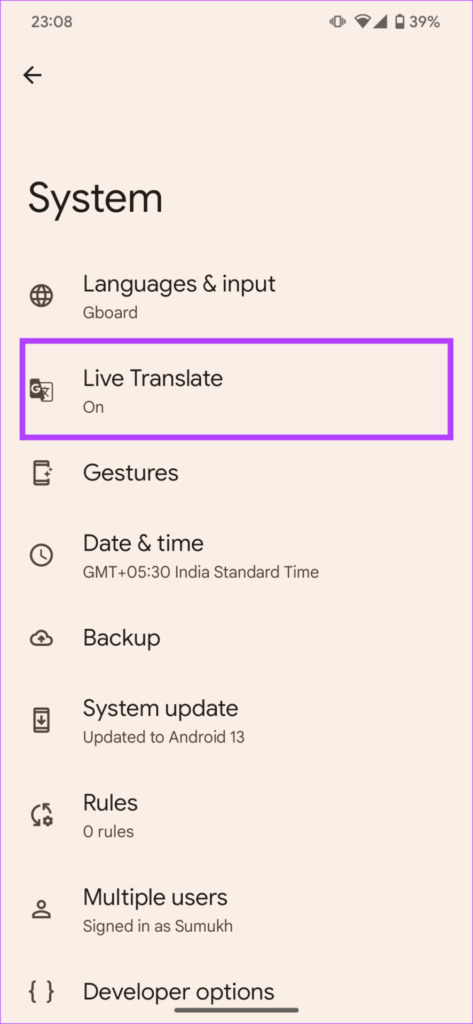
مرحله ۳: کلید کنار Live Translate را درست در بالا فعال کنید. همچنین می توانید انتخاب کنید که متن به چه زبانی به طور پیش فرض ترجمه شود.
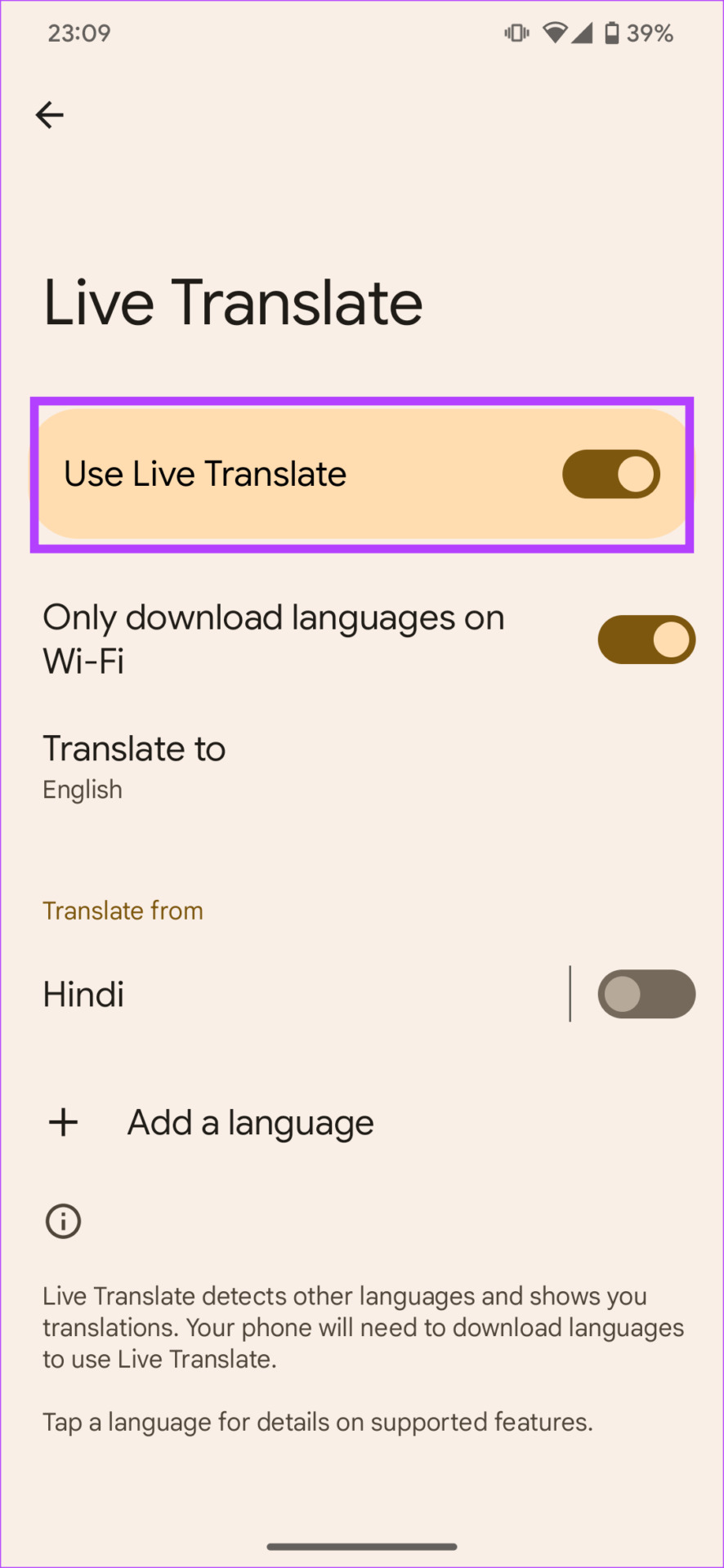
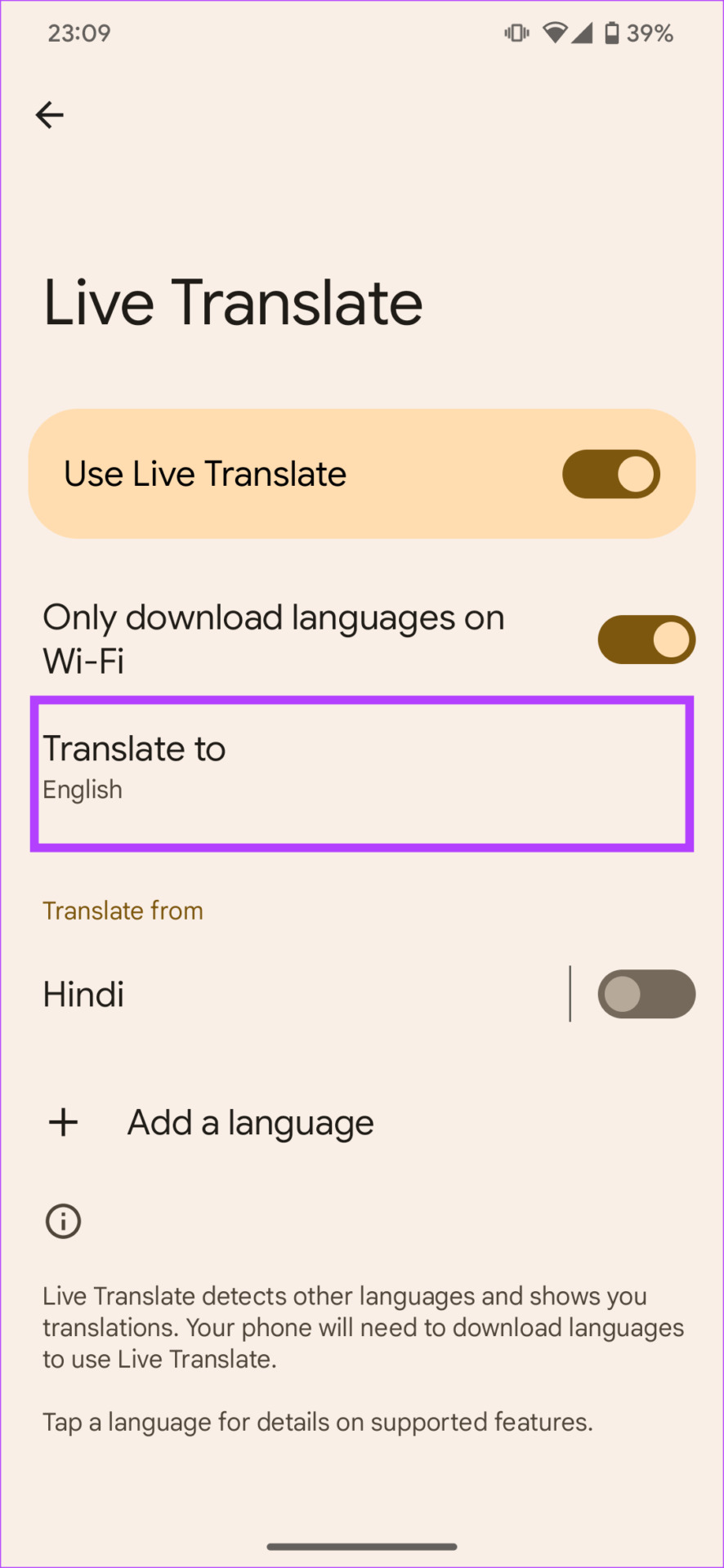
اکنون که Live Translate فعال است، مراحل بعدی را برای ترجمه پیامهای WhatsApp به انگلیسی یا هر زبان دیگری دنبال کنید.
نحوه استفاده از ترجمه زنده در واتس اپ
مرحله ۱: چت WhatsApp را با پیام هایی که قرار است ترجمه شوند باز کنید. اگر چت حاوی پیام(هایی) به زبانی متفاوت از زبان سیستم شما باشد، در بالای صفحه پیامی برای ترجمه آن دریافت خواهید کرد. روی آن ضربه بزنید.
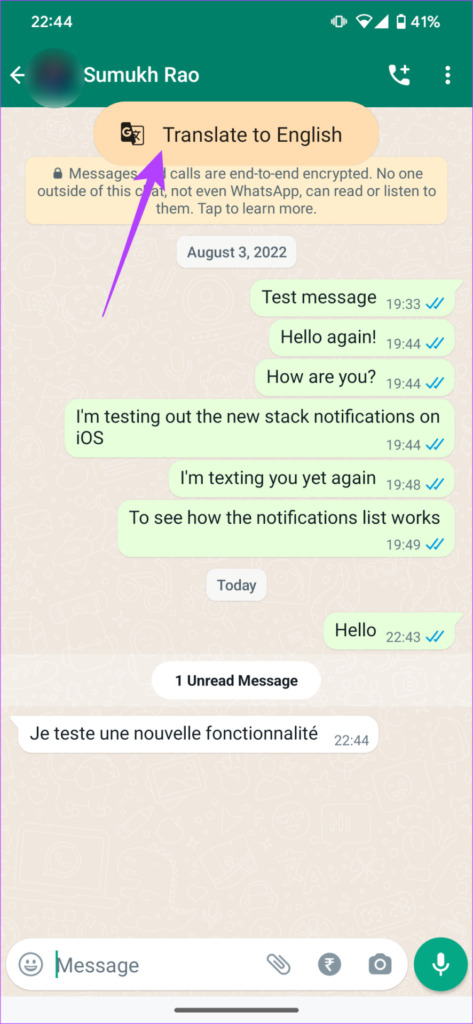
گام ۲: اکنون از شما خواسته می شود بسته زبان مربوط به زبانی که پیام به آن دریافت شده را دانلود کنید. روی دانلود ضربه بزنید.
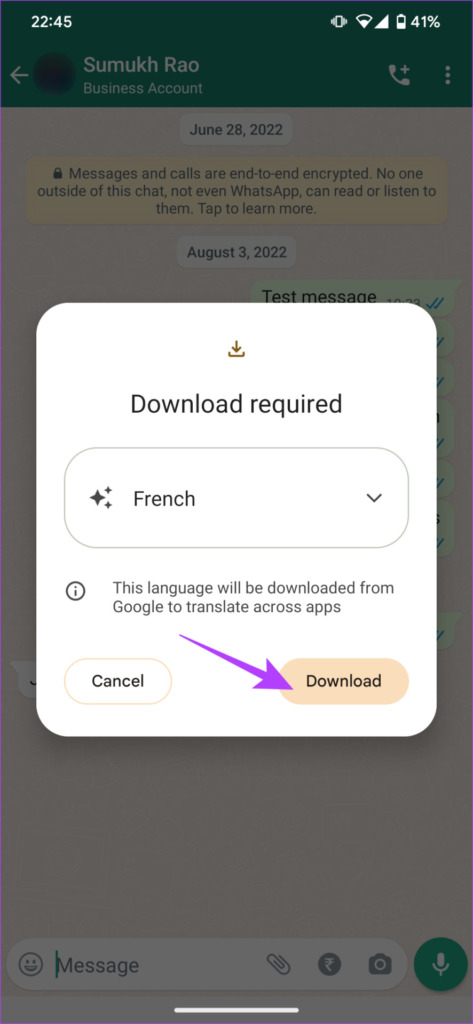
اکنون همه پیامهای موجود در چت به آن زبان خاص به طور خودکار به زبان پیشفرض شما ترجمه میشوند.
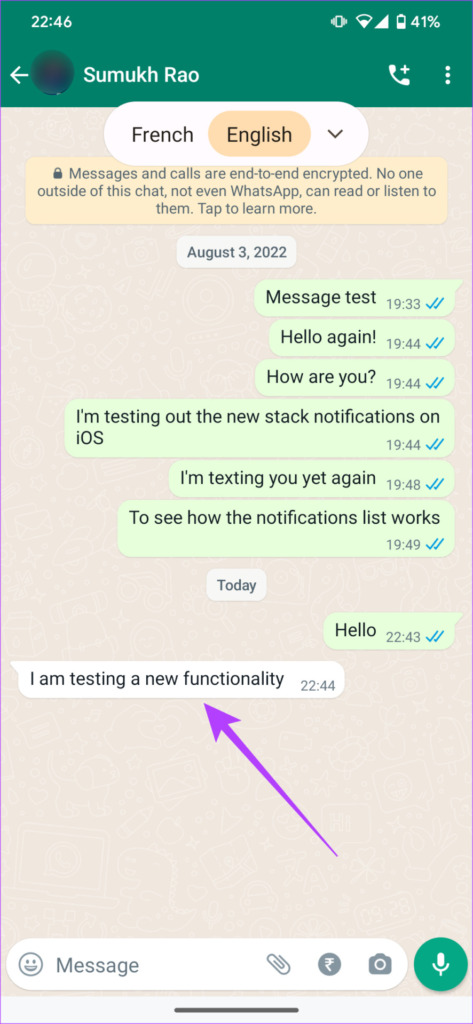
این همچنین برای همه پیامهایی که در آینده به آن زبان دریافت میکنید، اعمال میشود. به عنوان مثال، اگر پیامی به زبان فرانسوی دریافت کنید و مراحل را دنبال کنید، تمام پیام هایی که در آینده به زبان فرانسوی دریافت می کنید به طور خودکار به زبان پیش فرض گوشی شما ترجمه می شوند.
این بسیار راحت است و باعث صرفه جویی در زمان و همچنین کار دستی می شود. تقریباً مانند یک تلفن Google Pixel است که مترجم چت واتس اپ داخلی دارد!
نحوه تغییر زبان در واتس اپ
دیدیم که چگونه می توانید پیام های دریافتی را در واتس اپ ترجمه کنید. با این حال، اگر بخواهید در واتس اپ به زبان دیگری پیام ارسال کنید، چه؟ خوب، ما یک راهنمای دقیق داریم که به شما می گوید چگونه زبان تایپ در واتس اپ را تغییر دهید که به روشی ساده شما را از طریق این فرآیند راهنمایی می کند.
سوالات متداول برای ترجمه پیام های WhatsApp
این تنها در صورتی امکانپذیر است که تلفن Google Pixel داشته باشید و از قابلیت ترجمه زنده ذکر شده در بالا استفاده کنید. اگر دستگاه اندروید یا آیفون دیگری دارید، نمی توانید پیام های WhatsApp خود را به طور خودکار ترجمه کنید.
بله، WhatsApp به شما این امکان را می دهد که زبان درون برنامه را در برنامه تغییر دهید. می توانید از طریق تنظیمات WhatsApp > زبان برنامه به این گزینه دسترسی داشته باشید.
گفتگو را ادامه دهید
اجازه ندهید هنگام ارسال پیامک به شخصی در واتس اپ، زبان مانعی برای شما باشد. میتوانید پیامهای واتساپ را در آیفون و اندروید از طریق چند راه ساده ترجمه کنید تا بتوانید بدون نگرانی درباره صحبتهای طرف مقابل، مکالمه را ادامه دهید.